深度技术的win10系统如何安装
深度技术的win10系统如何安装
如果我们日常使用的电脑安装的是win10操作系统的话,加入想要重新安装操作系统,对于深度技术的win10系统如何安装这个问题小编觉得我们可以在百科书先下载好自己需要的系统文件,然后再根据电脑的具体情况选择自己的系统安装方式。
深度技术的win10系统如何安装
1、首先自然是要去下载深度技术的win10系统。【点击下载】

2、然后找到你的下载位置。

3、之后去解压这个系统镜像的文件。
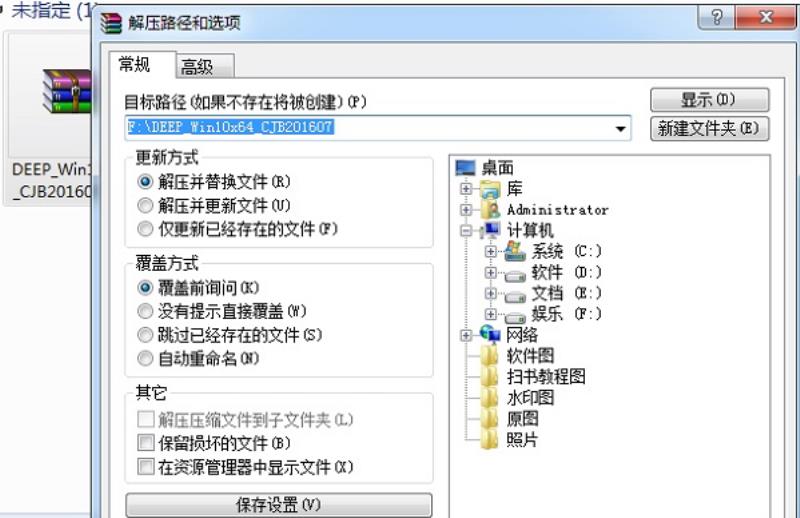
4、双击安装,选择c盘,点击“确定”即可进行安装。
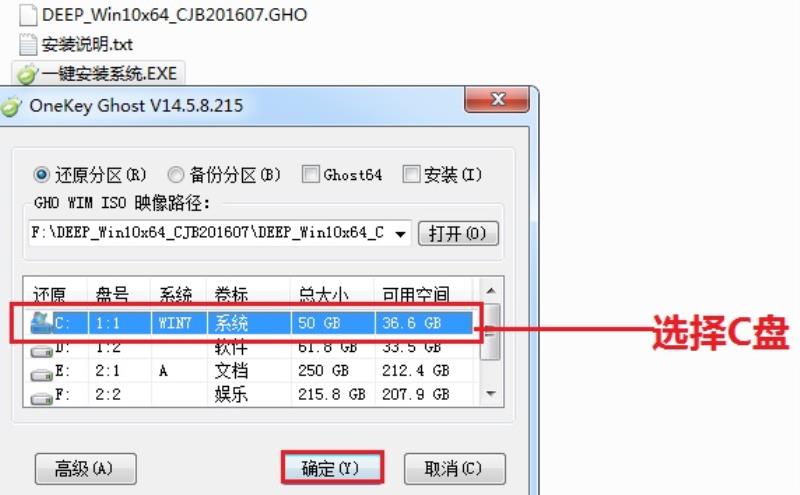
5、然后电脑就会自动的重启了,记得格式化c盘还原数据。
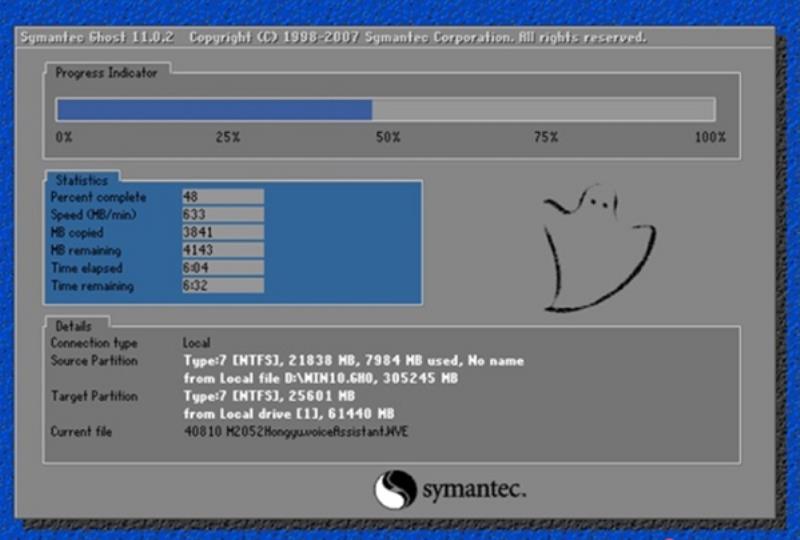
6、搞定之后会自动的重启,进入安装界面,等到安装好了就ok了。

相关教程:深度技术win7怎么安装
笔记本怎样安装win10
安装win10系统前,需要提前制作win10启动盘
需要用到:一台有系统的笔记本电脑、win10系统镜像文件、一个U盘、软碟通UltraISO软件
1、下载并安装好软碟通UltraISO软件后,将U盘插入电脑
2、选择“文件”-“打开”,打开系统镜像文件
3、选择“启动”-“写入硬盘映像”
4、硬盘驱动器处选择U盘
5、设置好后点击“写入”,等待完成即可
6、制作完成后,将win10启动盘,插入需要装系统的电脑,开机选择启动项即可,不同设备选择启动项快捷方式有所不同,建议联系官方确认
如何使用u深度启动u盘安装win10系统
使用u深度启动u盘安装win10系统详细操作步骤如下:第一步:下载win10系统镜像包,存入u盘启动盘。
1、将准备的的win10系统镜像包存储到已做好的u深度u盘启动盘根目录中:
第二步:安装win10系统至电脑当中
1、先将u深度u盘启动盘连接到电脑,重启电脑等待出现开机画面时按下启动快捷键,使用u盘启动盘进入u深度主菜单,选择【02】u深度Win8PE标准版(新机器),按下回车键进入,如图所示:
2、进入pe后会自启u深度pe装机工具,首先点击"浏览"将保存在u盘的win10系统镜像添加进来,接着选择c盘作系统盘存放镜像,点击“确定”即可,如图所示:
3、不对弹出的询问提示窗口进行修改,直接按下"确定"即可,如图所示:
4、等待磁盘完成格式化后,将会进行win10镜像文件安装,如图所示:
5、此时就可以拔除u盘了,重启系统开始进行安装,我们无需进行操作,等待安装完成即可,最终进入系统桌面前还会重启一次,如下图所示:
装了深度系统如何装回win10 【没有别的电脑】
按照正常系统安装进行即可,步骤如下:
1、先将Windows10/win10系统下载好,如下图所示。
2、将下载好的Windows10/win10系统的iso文件拷贝到DVD或USB闪存驱动器或者加载到虚拟机中等安装介质。
3、然后开始安装介质引导电脑,然后按照步骤执行全新安装。先进入选择语言界面,如下图所示。
4、点击现在安装,开始安装Windows10/win10。如下图所示。
5、点击接受安装Windows10/win10协议,如下图所示。
6、点击自定义安装Windows10/win10,如下图所示。
7、点击自定义后,进入windows安装程序界面,点击新建,新建个安装磁盘。如下图所示。
8、选择新建的磁盘,点击格式化按钮,进行格式化。如下图所示。
9、点击后,弹出格式化警告对话框,点击确定,如下图所示。
10、格式化后,点击下一步进入正式安装Windows10/win10的程序准备阶段,如下图所示。
11、大概过了一两分钟,准备完成,进入安装Windows10/win10的安装,如下图所示。
12、安装准备就绪,如下图所示。
13、准备设备,如下图所示。
14、安装Windows10/win10好后,进入设置界面,如下图所示。
15、系统检查计算机的网络,如下图所示。
16、网络检查完成后,点击创建本地帐户,如下图所示。
17、进入帐户设置界面,输入用户名和密码,点击完成,系统在完成配置,如下图所示。
18、点击后,大概要几分钟处理一些事情,如下图所示。
19、几分钟后,安装成功,如下图所示。
声明: 我们致力于保护作者版权,注重分享,被刊用文章因无法核实真实出处,未能及时与作者取得联系,或有版权异议的,请联系管理员,我们会立即处理,本站部分文字与图片资源来自于网络,转载是出于传递更多信息之目的,若有来源标注错误或侵犯了您的合法权益,请立即通知我们(管理员邮箱:daokedao3713@qq.com),情况属实,我们会第一时间予以删除,并同时向您表示歉意,谢谢!
相关推荐
-
家庭版win10网速限制设置在哪
家庭版win10网速限制设置在哪在win10家庭版中我们的网络速度限定设置为我们提供了精细化调控网络连通性的可能,通过这类管理策略,我们能够精确地掌控特定应用程序或硬件终端所占用的网络传输带宽,那么到底该怎么设置呢。 家庭版win10网速限
-
win10搜索框缩小教程
win10自带的搜索框,用户觉得在任务栏中有些太大了,很是碍事,问win10搜索框怎么缩小,一般只要将它变成图标状就是缩小,下面一起看看详细的win10搜索框缩小教程吧。win10搜索框怎么缩小:1、右击任务栏,弹出多项功能。 2、在其中找
-
win10升级出错修复方法
不少用户在电脑上升级win10系统的时候很多都遇到了升级出错的情况,今天就给你们带来了win10升级出错修复方法,如果你也遇到了出错的情况就快来学习一下吧。win10升级出错如何修复:1、右击桌面的此电脑,进入“属性”。 2、进入后选择“控
-
win10系统怎么进行远程连接
远程连接可以让我们控制远在千里之外的电脑,方便我们远程处理问题,win10系统拥有自带的远程连接功能,通过命令可以快速的打开远程连接,下面就是win10系统进行远程连接的方法教学。win10系统怎么进行远程连接:1、打开运行窗口。 2、输入
-
win10版本如何回退文件详细方法
在我们使用win10系统的时候,有部分用户更新版本后却不喜欢或者是操作不习惯,就想要退回以前的版本。那么今天小编就来告诉大家回退到以前版本的方法。win10版本如何回退文件:ps:win10版本文件退回需要事先开启文件历史记录,如果没有开启
-
win10安装语言包卡住
对于Windows 10系统,其自带的语言包功能非常实用,许多用户为了满足工作需求,往往会为电脑安装多元化的语言包。然而,在安装过程中,有些用户会遇到系统一直处于挂起状态,最终未能成功安装的情况,那么这个问题到底是什么原因导致的呢?针对这个
-
win10桌面便签怎么添加
在Windows 10操作系统的强大特性中,内置了极为简便实用的便笺工具,允许我们轻松记录诸如工作计划以及待处理事项等信息,从而极大地方便了日常工作的开展与管理,但是很多小伙伴们还是不知道如何添加便签到桌面。win10桌面便签添加方法1、首
-
win10批量重命名文件有时候失败怎么办
在面对多个文件重命名工作的时候,win10用户往往会选择批量重命名操作,但由于很多时候在操作的时候出现操作失败的情况,今天小编帮助大家解决这个问题。win10批量重命名文件有时候失败怎么办1、首先在自定义命名时,输入名称之后,用户需要点击目
-
window10系统怎么添加扫描仪
在您的Windows 10电脑之上欲启用扫描功能,首当其冲便是将扫描仪设备正确地进行添加。然而,随着Windows 10操作界面上的诸多变革,可能会导致新用户们对此感到迷茫,无法准确知道如何进行设备的添置。实际上,这个过程并不复杂,只要按照
-
win10邮件添加账户没反应解决教程
win10邮箱是win10系统自带的邮箱,作用很大有着很多的商务用途,但是很多的用户在使用的时候都出现过添加账户却没反应的情况,今天就给大家带来了详细的解决方法。【win10邮箱常见问题】win10邮件添加账户没反应:方法一、系统设置 1、

